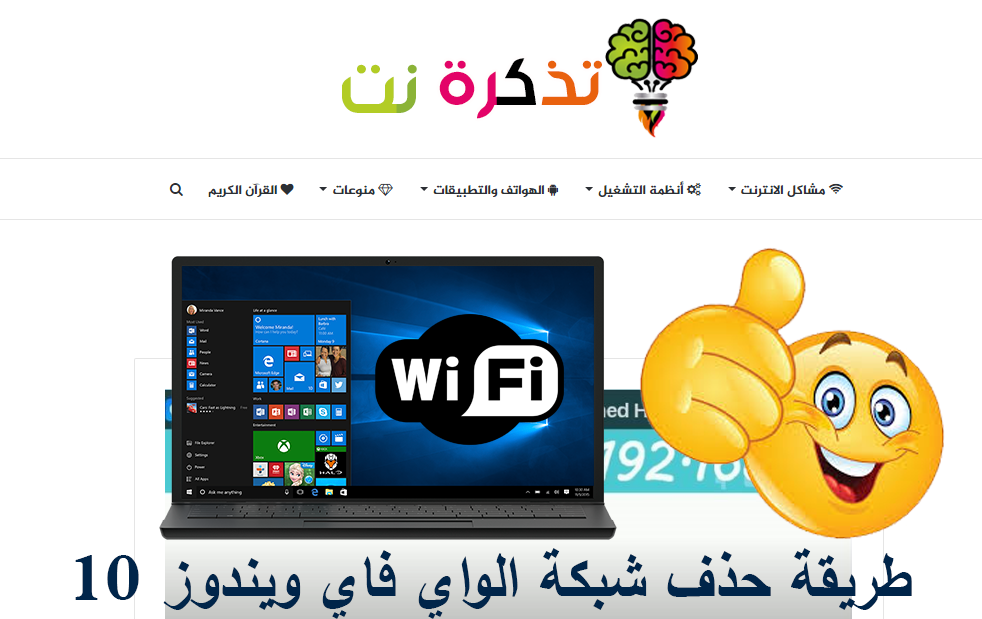Cara Ngubungake Xbox One menyang Internet
Xbox One minangka tambahan paling anyar kanggo kulawarga Xbox Microsoft. Sanajan wis mesthi luwih kuat tinimbang Xbox 360 - nyambung menyang Internet nganggo konsol iki gampang lan dhasar teknis.
Cara 1
Sunting Sambungan Kabel
1

Goleki kabel Ethernet. Sampeyan kudu duwe kabel Ethernet kanggo nyambungake Xbox One menyang sumber Internet. Coba dawane kabel lan jarak konsol sampeyan saka sumber Internet: sampeyan ora pengin entuk kabel sing cendhak banget!
-
- Xbox sampeyan bisa uga kasedhiya nganggo kabel, nanging sampeyan ora kudu tuku. Saiki, Xbox Ones ora ngirim nganggo kabel.
2

Sambungake kabel Ethernet menyang port LAN sampeyan. Ing sisih mburi Xbox One, ing pojok tengen ngisor ing sisih output infrared, sampeyan bakal nemokake port LAN console sampeyan. Ing kene sampeyan bakal nyambung kabel Ethernet sampeyan.
3

Sambungake kabel Ethernet menyang sumber Internet. Pungkasan kabel Ethernet langsung menyang sumber internet. Elinga, sumber Internet sampeyan bisa uga minangka router utawa modem sampeyan dhewe.
-
- Sampeyan uga bisa dadi jack wall Ethernet.
4

Nguripake console sampeyan. Sawise nyiyapake sambungan kabel, sampeyan saiki bisa nguripake Xbox One. Boot awal kudu wis menehi akses menyang Internet.
-
- Sampeyan bisa nguripake console kanthi mencet tombol Ngarep ing kontrol Xbox One. Xbox One nambahake fitur pangenalan swara sing nggawe konsol sampeyan mung kanthi nyebut "Xbox On". Xbox One Kinect uga bisa ngenali sampeyan liwat pemindaian biometrik kanthi otomatis mlebu pangguna liwat pangenalan rai.
Cara 2
Owahi Sambungan Nirkabel
1

Akses Wi-Fi. Kaya Xbox 360 Slim, Xbox One bisa kanthi gampang ngakses Internet kanthi nirkabel kanthi cepet! Wis dibangun Wi-Fi 802.11n Wi-Fi Direct sing ngidini sampeyan bisa nyambung menyang router kanthi otomatis.
2

Nguripake console sampeyan. Nalika sapisanan nguripake konsol, otomatis ora nyambung menyang Internet amarga durung apal jeneng akses lan kode router.
3

Pilih sinyal sampeyan. Ing menu Jaringan, Xbox One bakal nampilake kabeh hotspot Wi-Fi sing tekan sinyal. Sawise Xbox One ndeteksi router sampeyan ing Jaringan, pilih banjur sampeyan bisa ngakses Internet. Sampeyan bisa uga kudu ngetik sandhi router luwih dhisik, gumantung karo setelan keamanan router. Xbox One saiki bakal ngelingi persiyapan nirkabel iki lan digunakake kanthi otomatis ing sesi sampeyan ing ngisor iki.
-
- Yen sampeyan duwe kabel Ethernet sing disambungake menyang console, kanthi otomatis bakal pindhah menyang mode sambungan Internet "kabel". Yen sampeyan pengin tetep nyambung kanthi nirkabel, copot kabel Ethernet saka unit sampeyan.
- Sampeyan bisa uga kudu nyetel setelan konfigurasi nirkabel console yen console ora nyambung menyang Internet. Yen ora mangu-mangu, atur kabeh menyang otomatis utawa mung ngreset menyang standar.